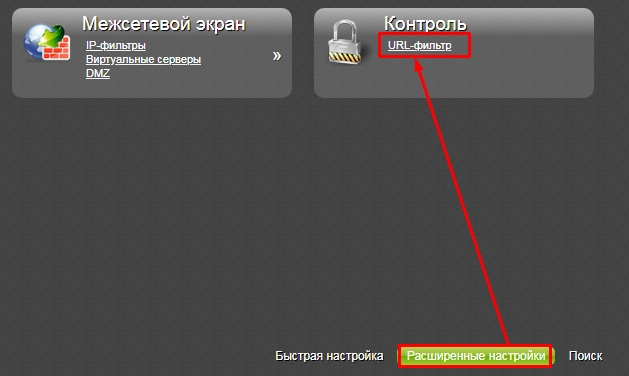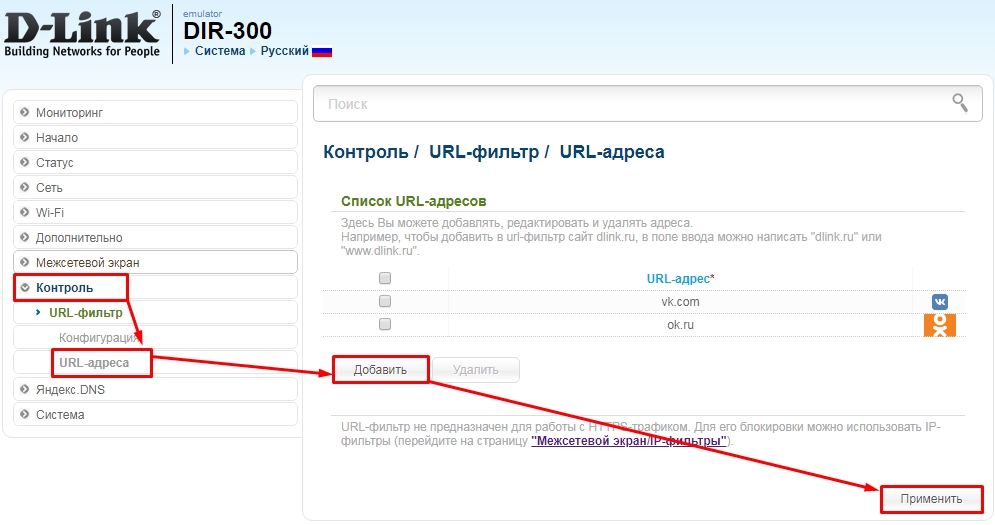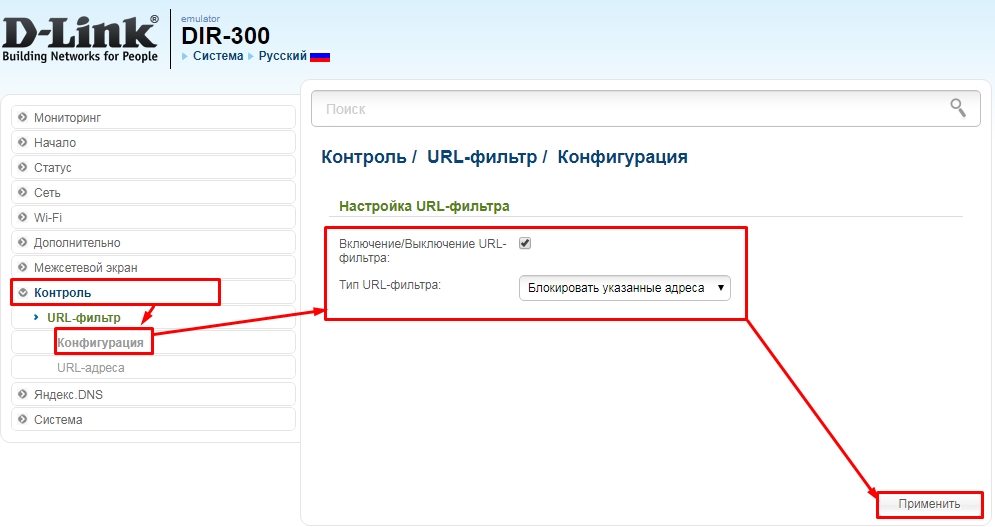Всем привет! Наконец мы подошли к реальным проблемам. Тема сегодняшней статьи, а точнее вопрос, который мы будем решать, как заблокировать сайт на роутере. Как ни странно, большинство роутеров делают это по-разному из-за разницы в прошивке, а также хреново из-за разных производителей. Именно поэтому лучше разобрать эту тему более подробно с изображениями и пояснениями.
Сначала необходимо подключиться к сети маршрутизатора. Это можно сделать как напрямую по проводу, так и по воздуху через Wi-Fi. После этого просто введите IP-адрес или DNS-адрес роутера. Подробно об этом писать не буду. Если вы не знаете, как это сделать, вы можете прочитать мои инструкции на эту тему здесь.
ПОМОЩЬ! Если в процессе блокировки вы столкнетесь с трудностями, появится ошибка или произойдет что-то еще, напишите об этом в комментариях.
TP-Link
Для входа используем обычный DNS-адрес: tplinklogin.net. Имя пользователя и пароль по умолчанию обычно admin-admin. Далее я расскажу, как быстро запретить и заблокировать доступ к любому сайту, включая такие ресурсы, как вконтакте, одноклассники, через роутер.
Старая прошивка
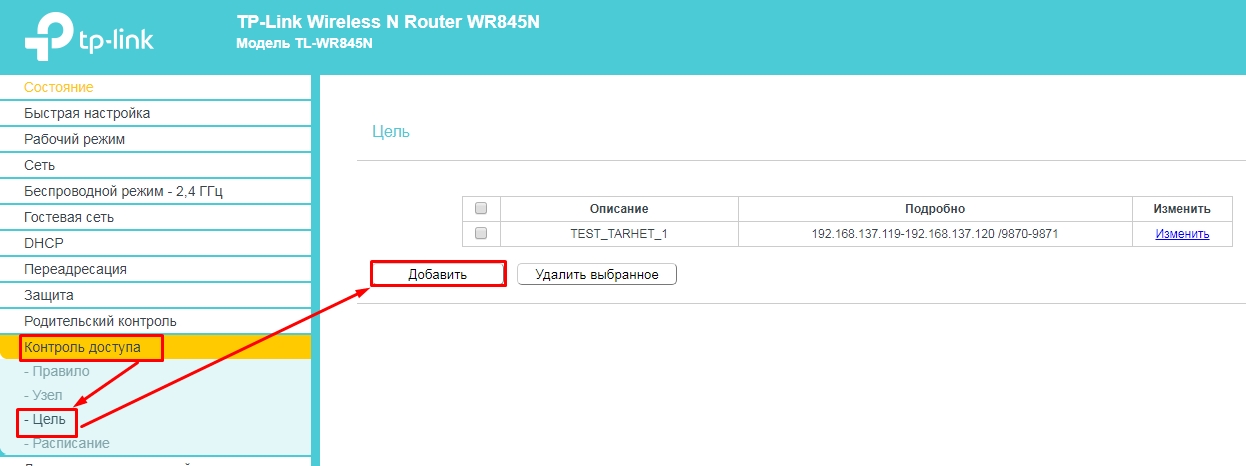
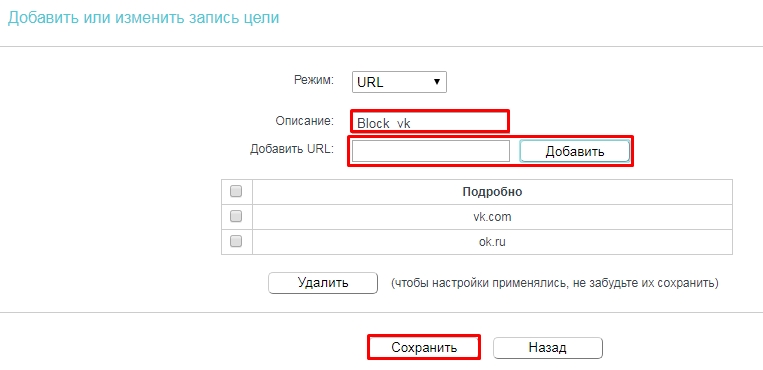
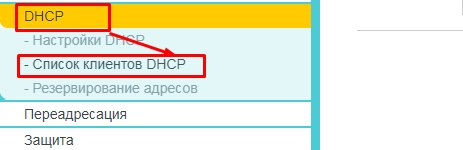
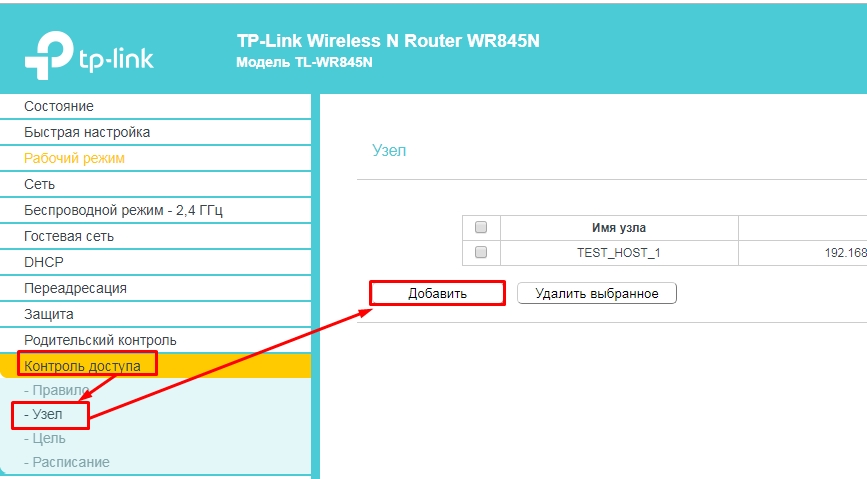
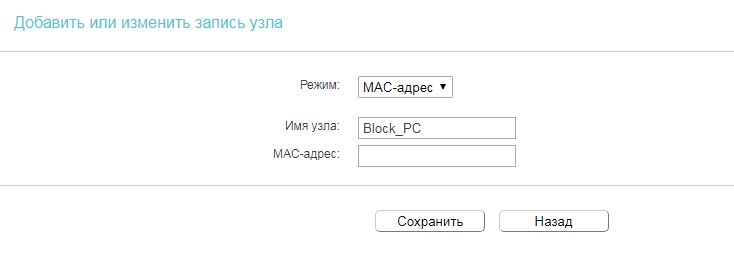
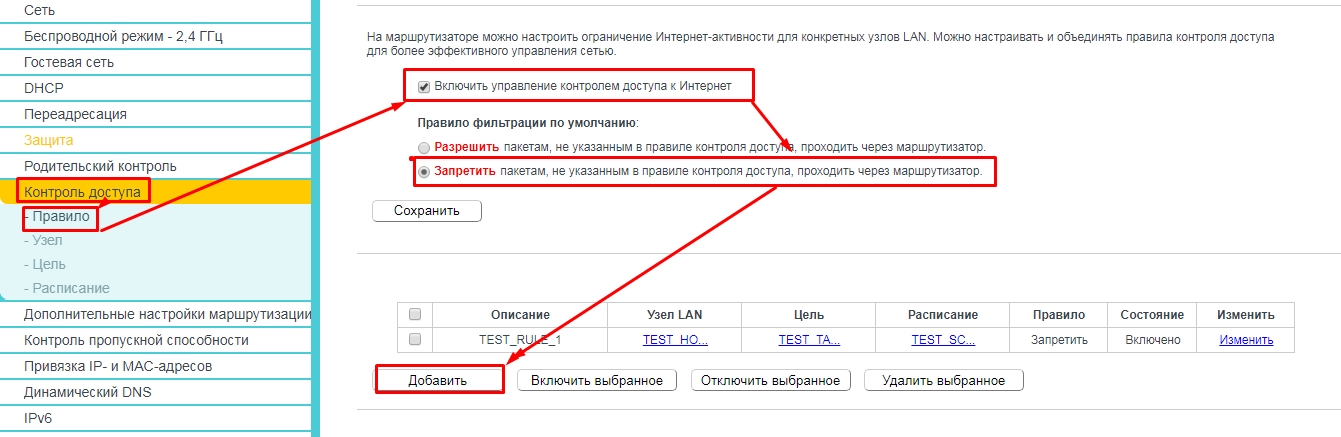
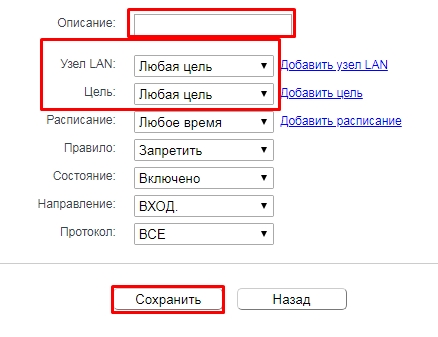
Новая прошивка
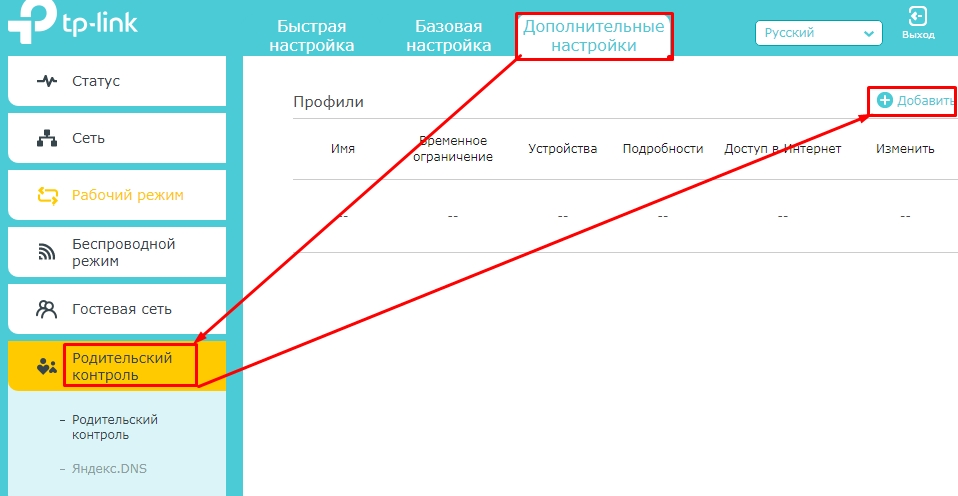
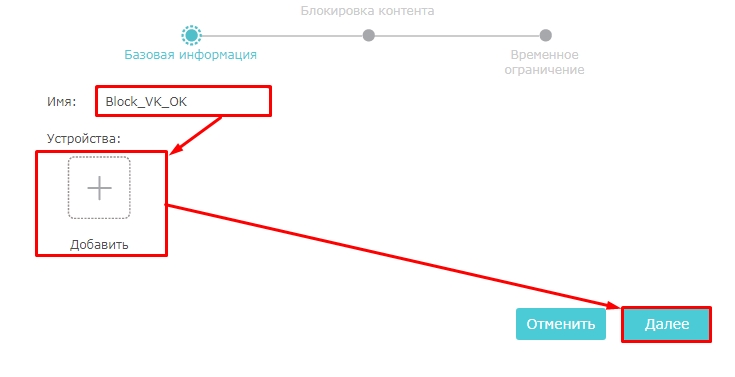
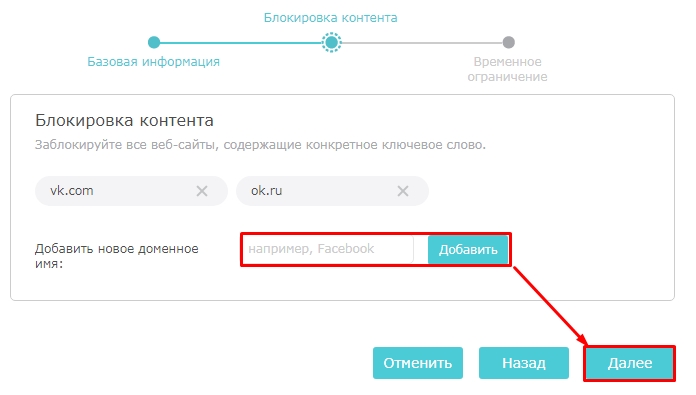
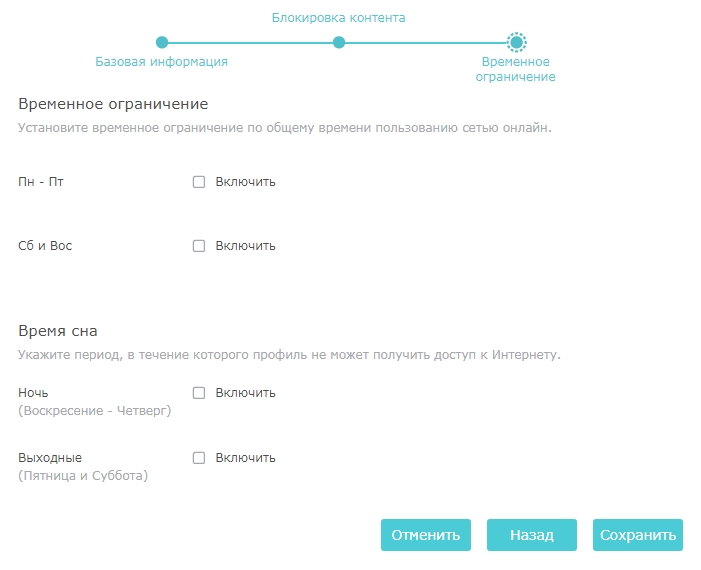
Zyxel Keenetic
Самый простой способ заблокировать некоторые сайты — воспользоваться сервисом SkyDNS. Для начала вам необходимо зайти и зарегистрироваться в личном кабинете этого сервиса. После этого заходим в ЛК и переходим на вкладку «Домены». В БЕСПЛАТНОЙ версии вы можете добавить до 20 URL-адресов для блокировки.
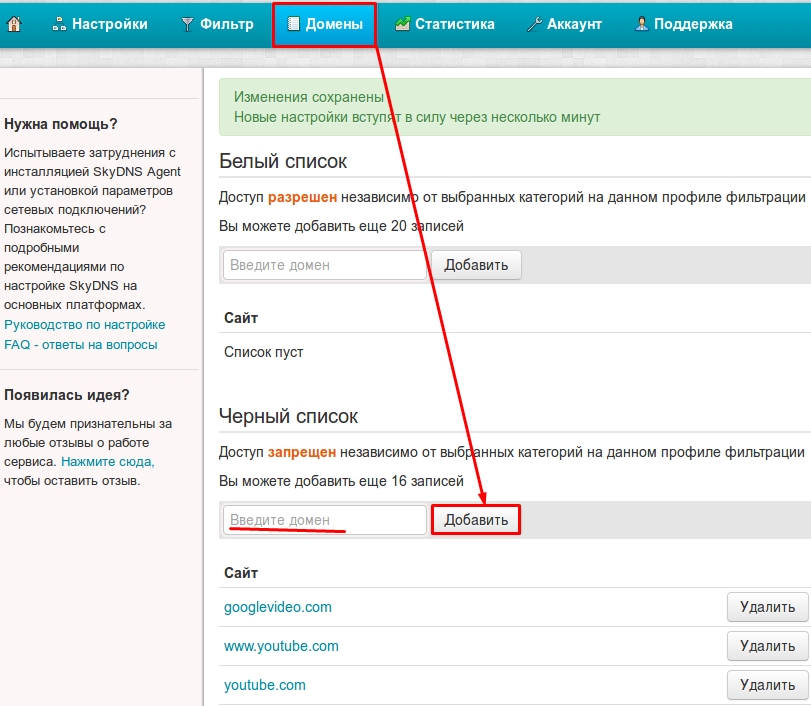
Новая прошивка
Во вкладке «Домены» в разделе «Черный список» просто введите нужный вам список адресов и нажмите «Добавить». Чтобы ограничить или удалить сайт, вы должны вернуться в свою личную учетную запись SkyDNS».
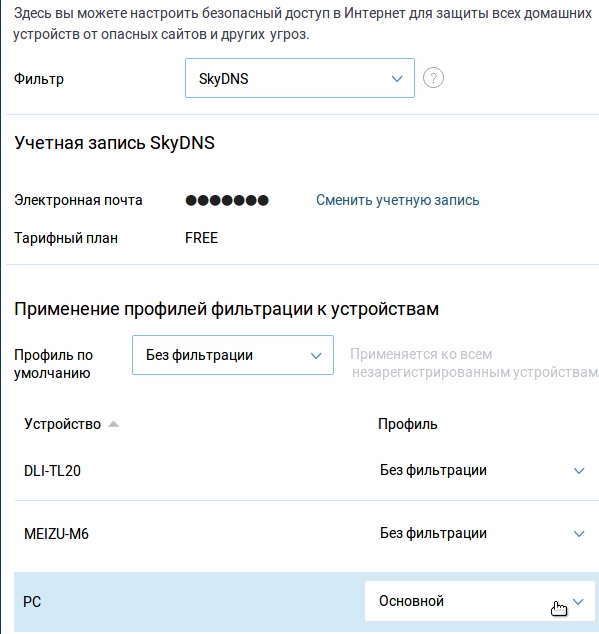
Теперь в настройках роутера (Адрес: my.keenetic.net) перейдите в «Интернет-фильтр» и включите «SkyDNS». Внизу у вас будут зарегистрированные устройства, напротив нужного выберите «Основное». Не забудьте сохранить.
Старая прошивка
Во-первых, нам нужно зарегистрировать локальное устройство. Для этого перейдите на вкладку локальных подключений и нажмите на нужное.
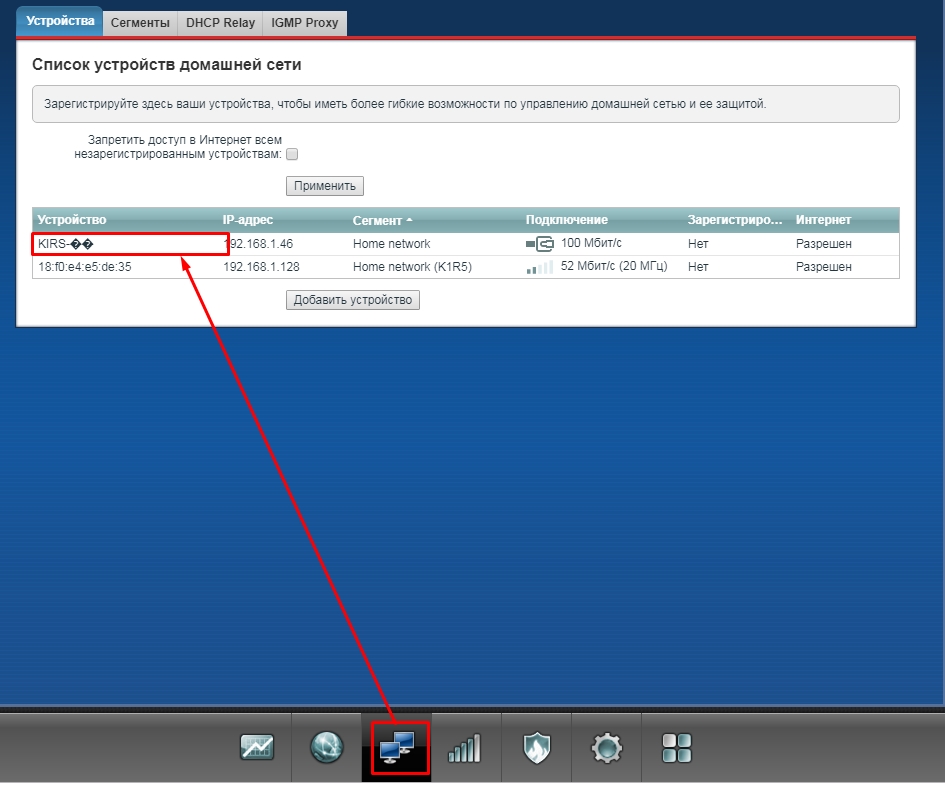
Теперь введите имя. Вы также можете указать постоянный IP для этого устройства, а также урезать его скорость.
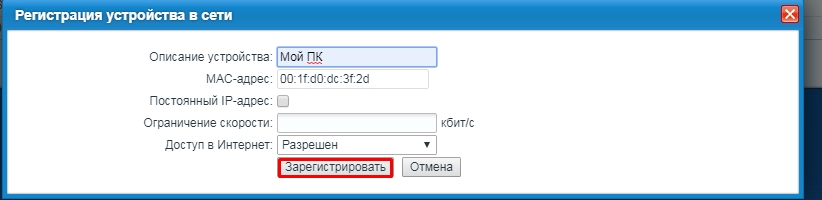
Теперь нажмите на значок «Щит» и перейдите на вкладку «SkyDNS». Активируйте режим и нажмите «Сменить аккаунт». Затем введите имя пользователя и пароль своей учетной записи SkyDNS. Как только вы войдете ниже, просто добавьте устройство и список и назначьте ему режим фильтра.
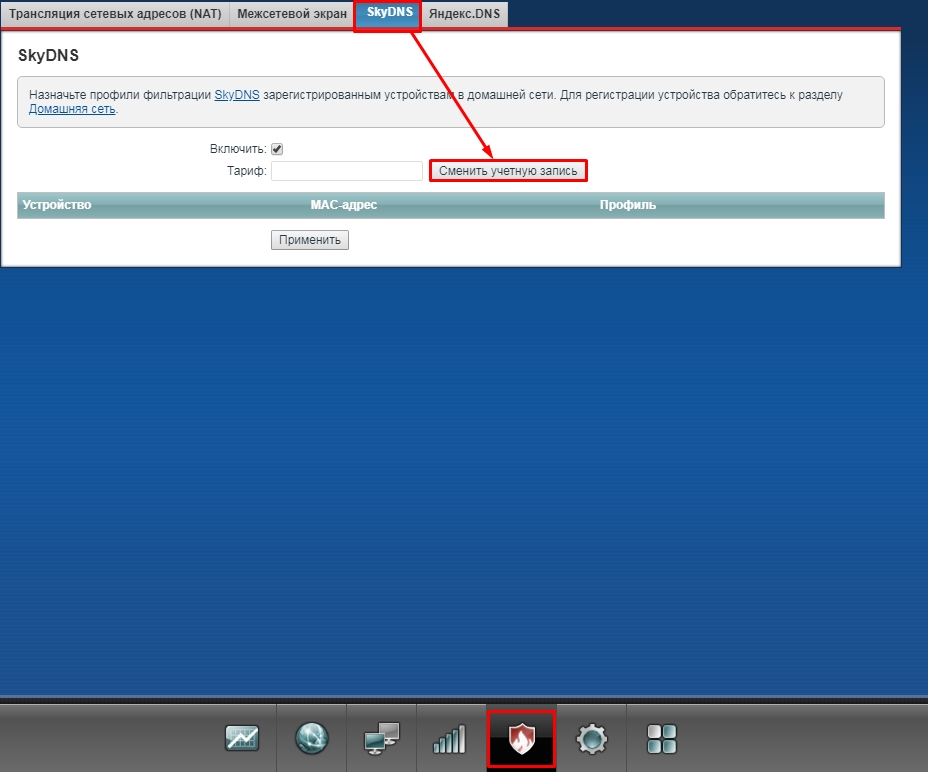
ASUS
«Брандмауэр» — «Фильтр URL». Теперь ничего сложного — достаточно ввести название адресов, а затем нажать «Еще» для добавления. Не забудьте также включить фильтр немного выше. Кстати, вы также можете заблокировать сайты по ключевым словам в соседней вкладке «Фильтр ключевых слов». К сожалению, ограничение останется на всех устройствах.
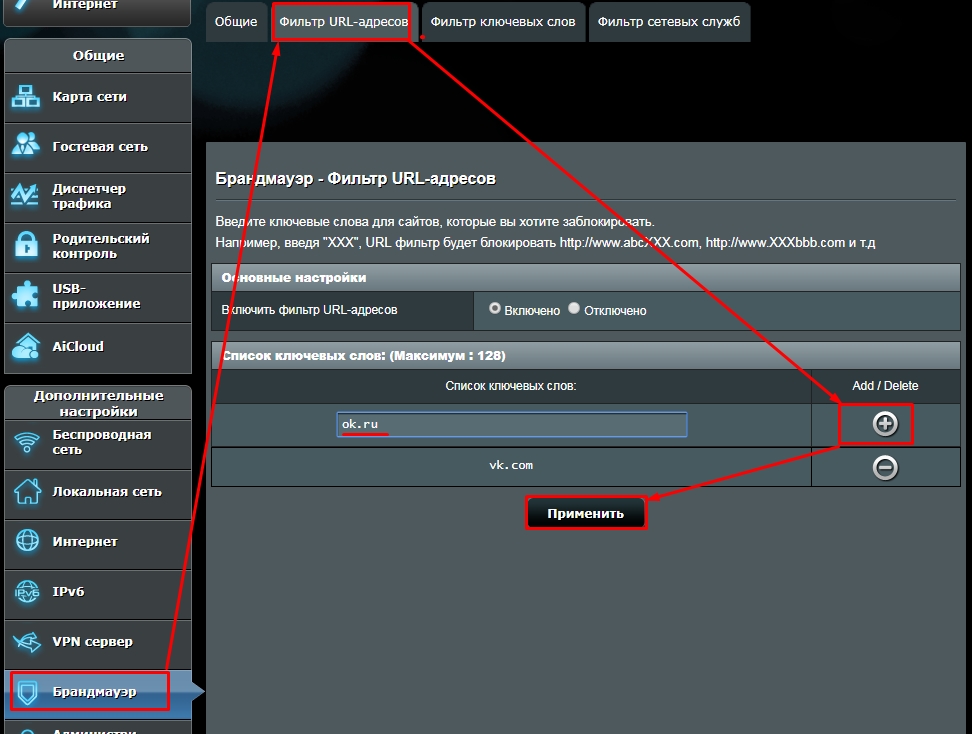
D-Link
Для входа используйте адрес — dlinkrouter.local. Вообще у D-Link есть две прошивки — новая и старая, но сами элементы служат одной цели. Также инструкция будет в классической старой прошивке. В новом все делается так же, но пункт меню расположен по пути: «Дополнительные настройки» — «URL-фильтр».